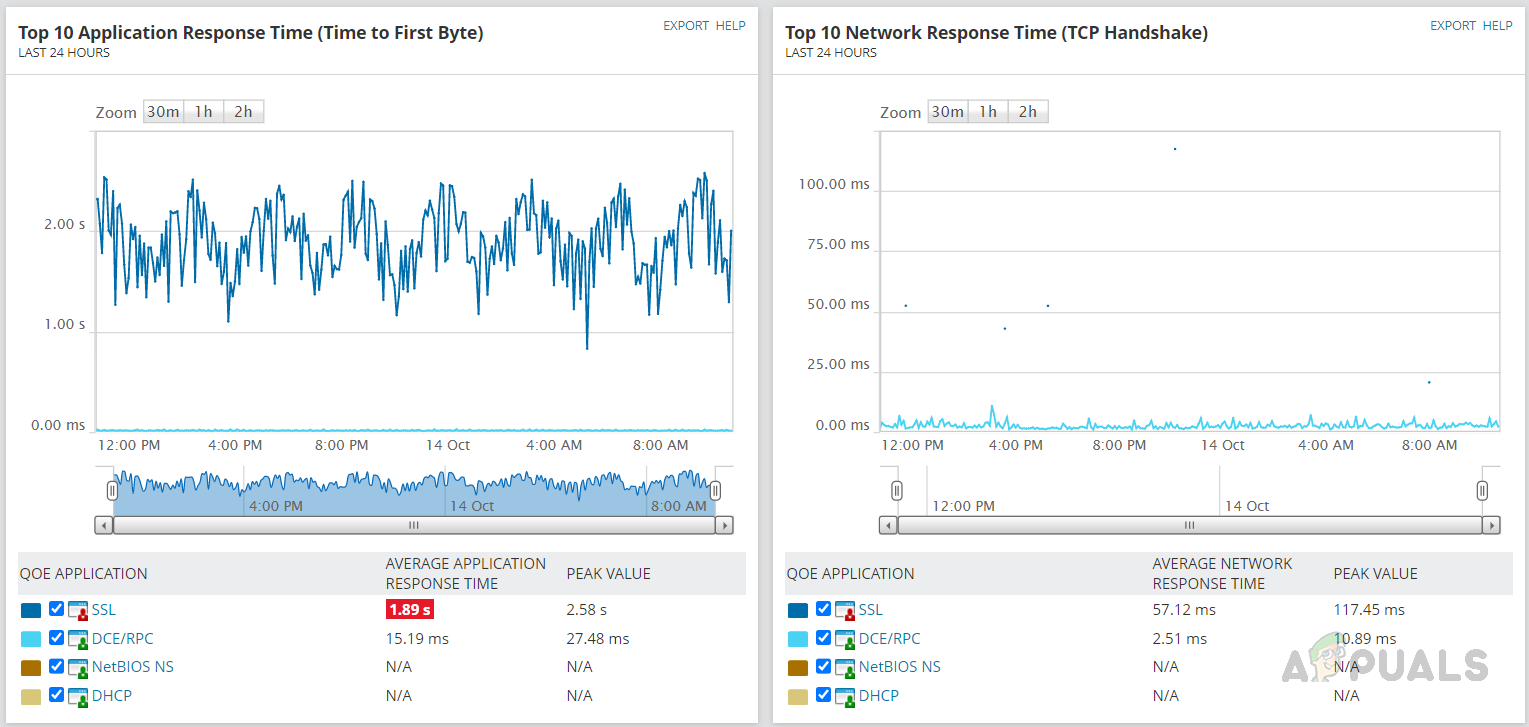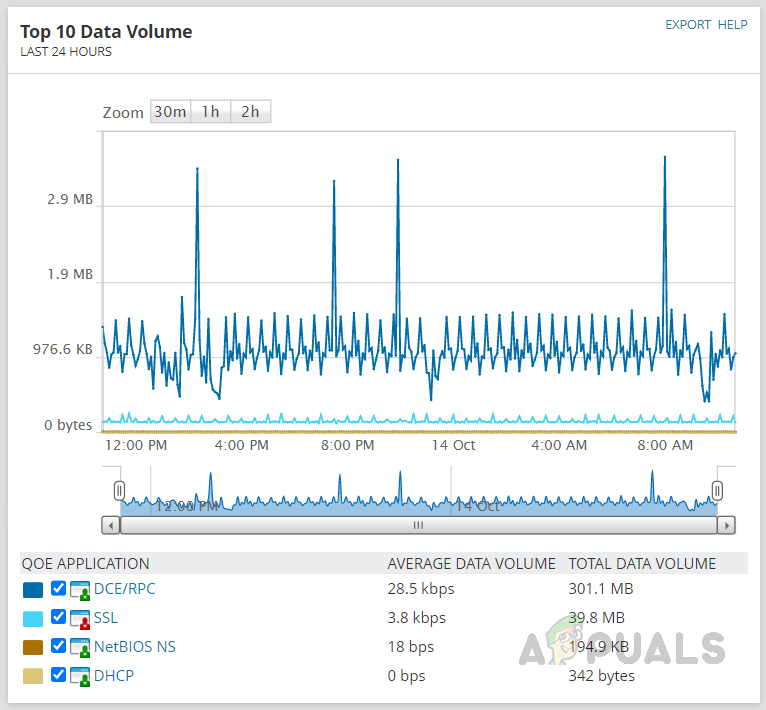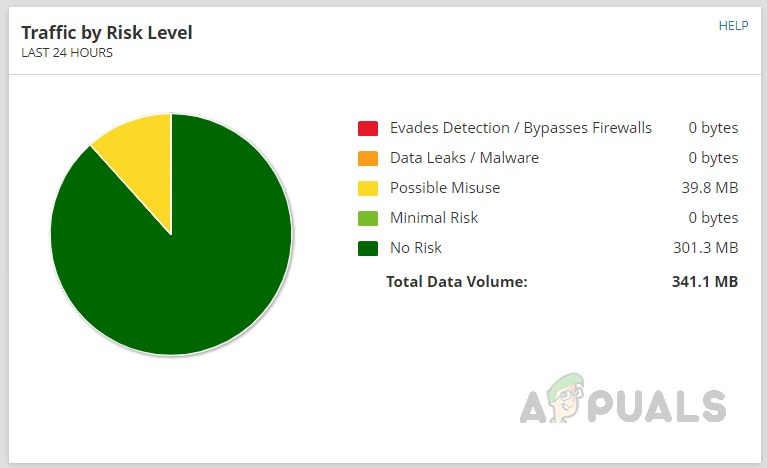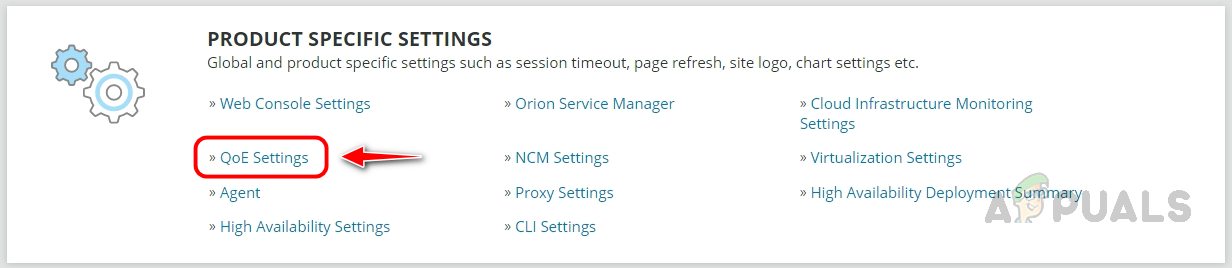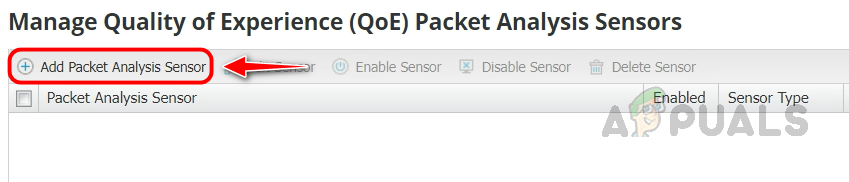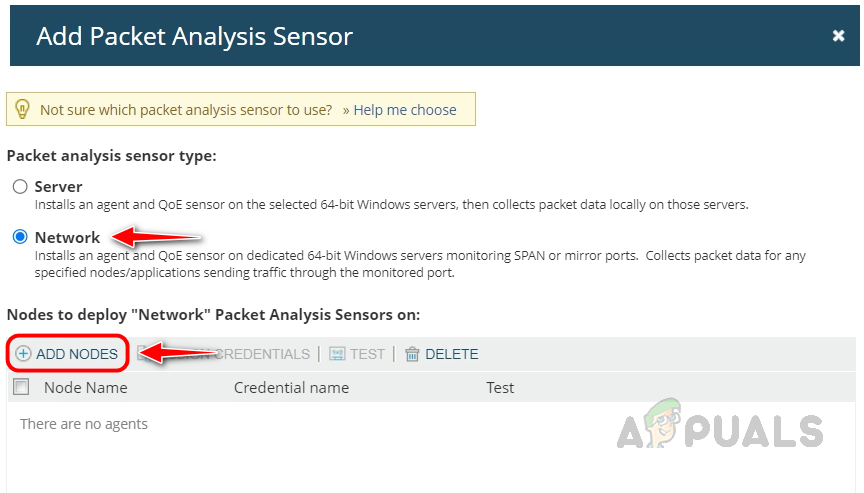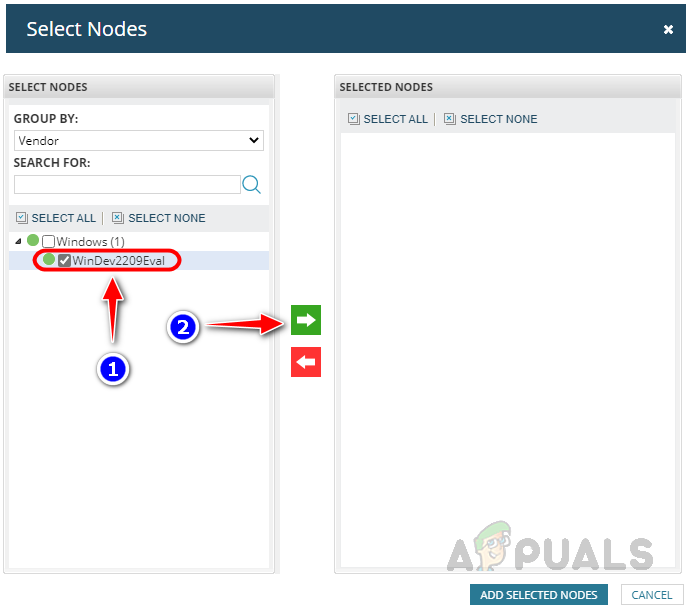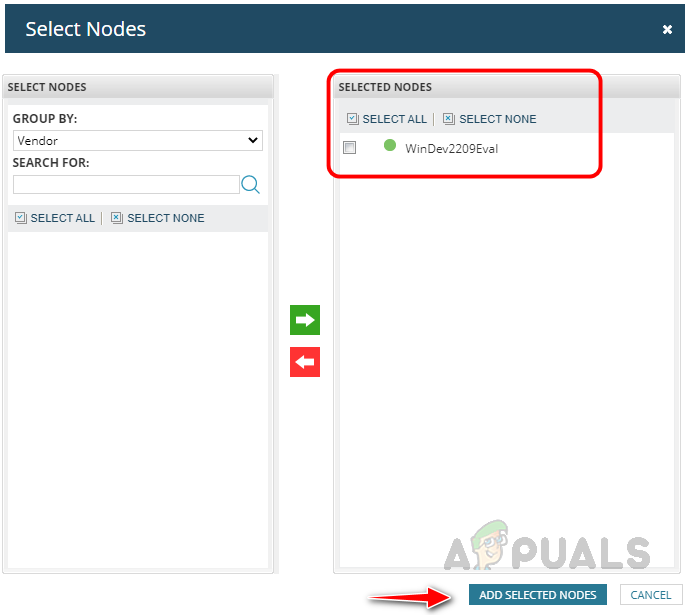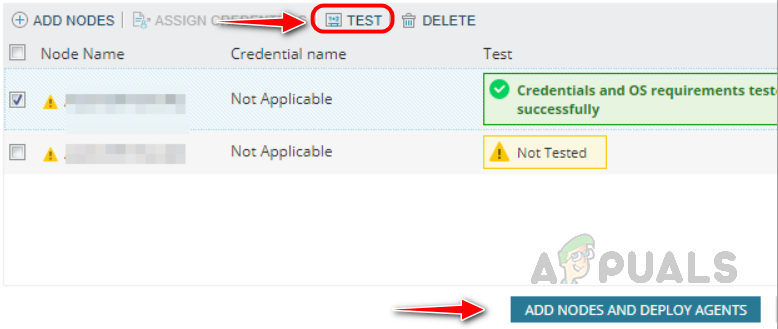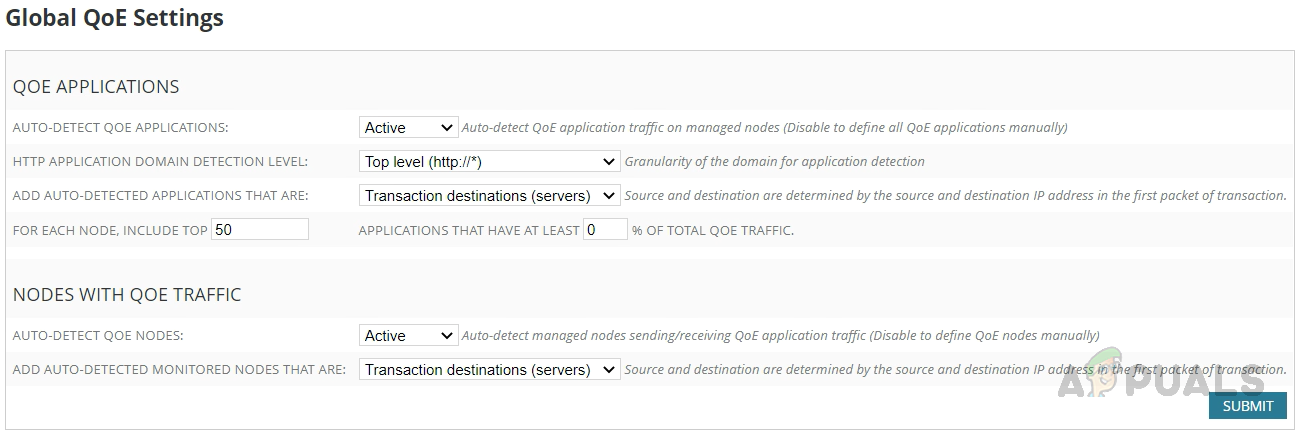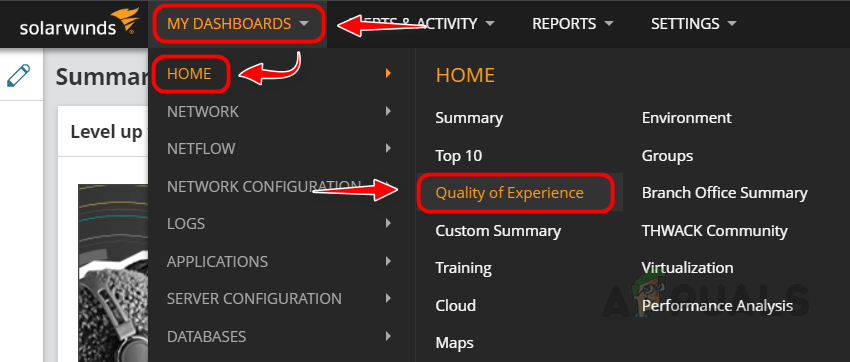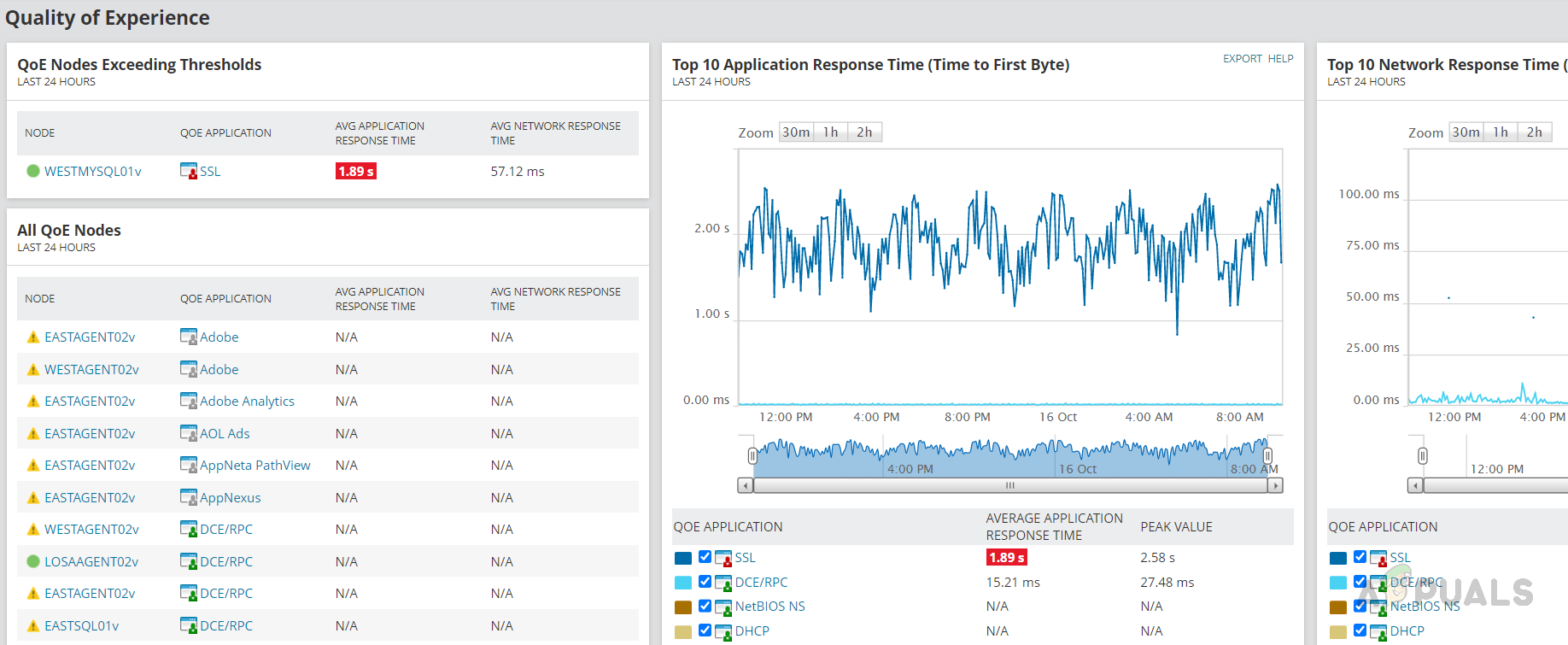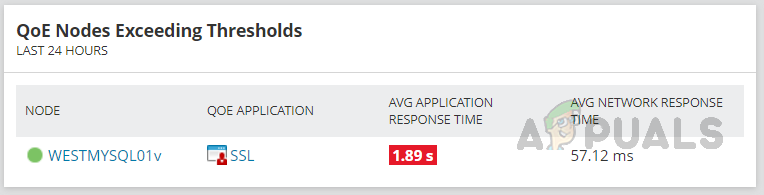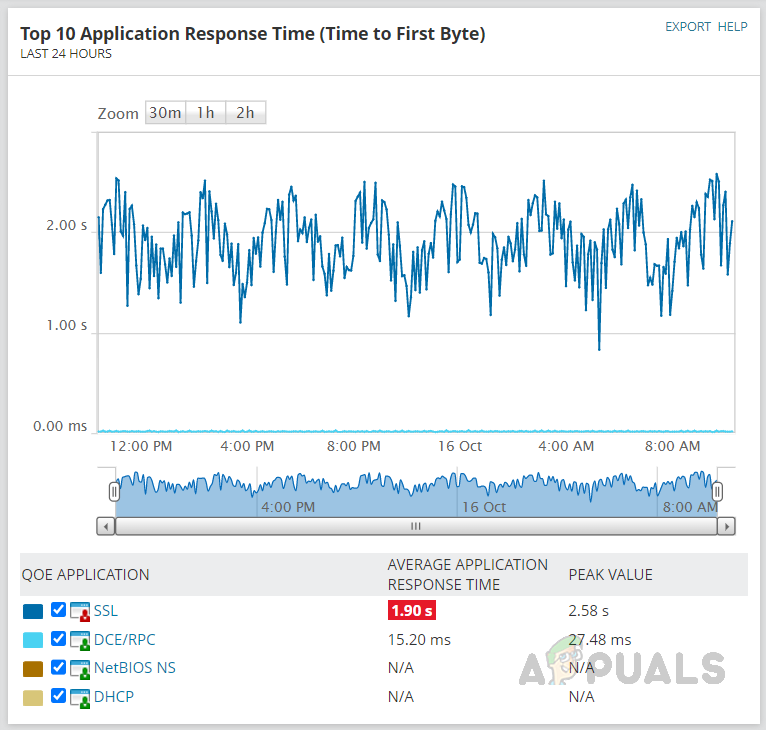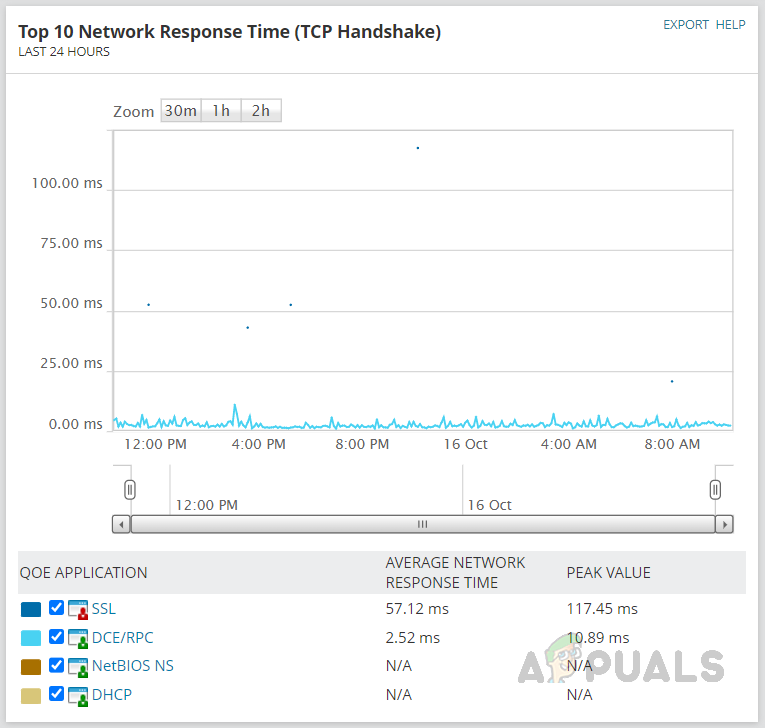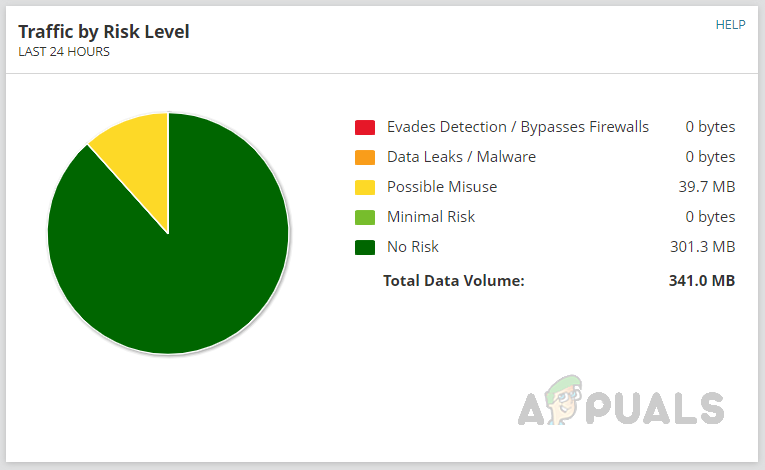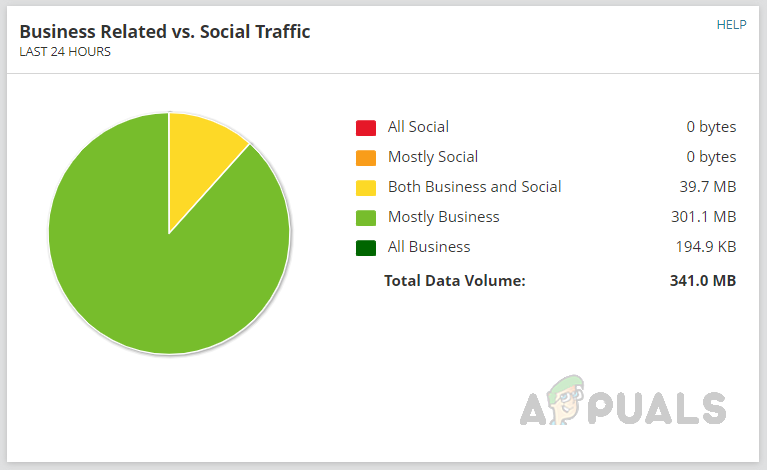Как использовать Solarwinds QoE для глубокого анализа пакетов?
Solarwinds предлагает функцию QoE для мониторинга трафика и глубокого анализа пакетов для мониторинга общего качества взаимодействия с пользователем. Благодаря этому глубокому анализу пакетов сетевые и системные администраторы могут определить, является ли это проблемой сети или приложения. Эти проанализированные метрики могут заранее предупредить о возникновении любой потенциальной проблемы или до того, как конечные пользователи сообщат о каких-либо проблемах.
Преимущества качества обслуживания Solarwinds
- Мы можем сравнить время ответа сети и время ответа приложения, чтобы определить, связана ли проблема с сетью или приложением.

- Тенденции объема данных можно использовать для обнаружения аномалий трафика и их причин.

- Мы можем отслеживать опасные типы трафика, которые могут привести к утечке данных.

Как работает QoE Solarwinds?
Solarwinds QoE использует датчик анализа пакетов для отслеживания информации о трафике на уровне пакетов от сетевых устройств и серверов приложений. Solarwinds QoE использует два типа датчиков для мониторинга и анализа трафика.
Программы для Windows, мобильные приложения, игры - ВСЁ БЕСПЛАТНО, в нашем закрытом телеграмм канале - Подписывайтесь:)
- Датчики анализа пакетов для сетей (сетевой датчик)
- Датчики анализа пакетов для серверов (Серверный датчик)
На стороне сети необходимо создать зеркало или SPAN на главном коммутаторе, к которому подключены все серверы приложений. Зеркальный порт должен быть подключен к серверу, на котором установлен датчик анализа пакетов. Датчик будет собирать все данные о трафике через этот порт.
1. Датчики анализа пакетов для сетей (сетевой датчик)
Network Sensor захватывает весь трафик, анализирует пакеты и классифицирует их по приложениям, проходящим через устройство. Пакеты анализируются на предмет показателей QoE, таких как время ответа сети, объем трафика и т. д., а затем подробные сведения отправляются на сервер Solarwinds.
2. Датчики анализа пакетов для серверов (Серверный датчик)
Датчик сервера захватывает весь трафик, отправляемый на сервер приложений или с него. Он анализирует их на предмет показателей QoE, таких как время ответа приложения, объем трафика и т. д., а затем подробные сведения отправляются на сервер Solarwinds.
Solarwinds QoE использует информацию, собранную Network Sensor и Application Sensor, для обнаружения проблем с производительностью и оповещения о них до того, как пользователи обнаружат проблему. Эти датчики можно развернуть только в системах на базе Windows. Давайте посмотрим, как использовать эти датчики для захвата пакетов для глубокого анализа.
Как развернуть датчик анализа пакетов
Процедура развертывания одинакова для датчиков сети и сервера. Следующие шаги можно использовать для развертывания датчиков.
- В веб-консоли Solarwinds перейдите в «Настройки» и нажмите «Все настройки».

- Нажмите «Настройки QoE» в разделе «Настройки продукта».

- Нажмите «Управление датчиками анализа пакетов QoE».

- Нажмите «Добавить датчик анализа пакетов».

- Выберите тип датчика, который вы хотите развернуть. Давайте выберем «Сеть» и нажмите «Добавить узлы» для этой демонстрации.

- Выберите узел, на котором вы хотите развернуть датчик, и нажмите зеленую стрелку, чтобы переместить узел на выбранные узлы.

- После перемещения узла к выбранным узлам нажмите «Добавить выбранные узлы».

- Теперь выберите узел и нажмите «Тест», чтобы проверить, имеют ли учетные данные, используемые для мониторинга узла, достаточные привилегии для развертывания датчика. Мы не сможем развернуть датчик, если у учетных данных недостаточно привилегий. Используйте учетные данные с достаточными привилегиями для развертывания датчика.

- После успешной проверки нажмите «Добавить узлы и развернуть агенты», чтобы развернуть датчик.
После того как датчик анализа пакетов развернут на сервере и зеркальный порт подключен к серверу датчиков, узлы и приложения автоматически контролируются с помощью Solarwinds QoE. Мы можем контролировать поведение сервера датчиков, настраивая глобальные настройки QoE.
Настройка глобальных параметров QoE
- На странице настроек QoE нажмите «Управление глобальными настройками QoE».

- Вы можете настроить приведенные ниже параметры в соответствии с вашими потребностями. Вы также можете использовать настройки по умолчанию. Настройки по умолчанию имеют все необходимые конфигурации для мониторинга.

Теперь мы можем следить за трафиком. Давайте посмотрим, как получить доступ к панели управления QoE для проверки трафика сети и приложений.
Панель управления качеством качества
Мы можем использовать панель QoE для проверки проанализированных данных сети и приложений. Выполните следующие действия, чтобы проверить панель мониторинга QoE.
- Наведите указатель мыши на «Мои информационные панели» и нажмите «Домой». Нажмите «Качество опыта» в подменю «Главная».

- Теперь мы можем видеть панель мониторинга QoE и различные виджеты, доступные на панели мониторинга. Мы можем использовать эти информационные панели для проверки на наличие каких-либо аномалий.

- Если во времени ответа сети или сервера будут обнаружены какие-либо аномалии, на этой информационной панели появятся соответствующий сервер приложений и приложение, нарушившее пороговые значения.

- В списке «10 лучших приложений по времени ответа» мы видим 10 приложений, которым больше всего требуется времени для ответа на запросы.

- В виджете «Топ-10 времени ответа сети» мы можем увидеть, сколько времени требуется приложению, чтобы ответить на TCP-квитирование.

- Мы можем использовать виджет «Трафик по уровню риска», чтобы определить рискованный трафик, обходящий брандмауэр, утечку каких-либо данных и т. д.

- Доступен виджет для определения трафика бизнеса и социальных сетей. Благодаря этому мы можем определить, поступает ли в Сеть какой-либо нежелательный трафик из социальных сетей. Мы можем попросить пользователя завершить сеанс, чтобы избежать высокой загрузки полосы пропускания.

Мы можем использовать панель QoE для просмотра проанализированных данных и проверки наличия каких-либо аномалий в трафике сети или приложения.
Solarwinds также предоставляет оповещения о QoE. Мы можем использовать оповещения по умолчанию или использовать оповещение по умолчанию в качестве шаблона для создания индивидуального оповещения, подходящего для конкретной среды.
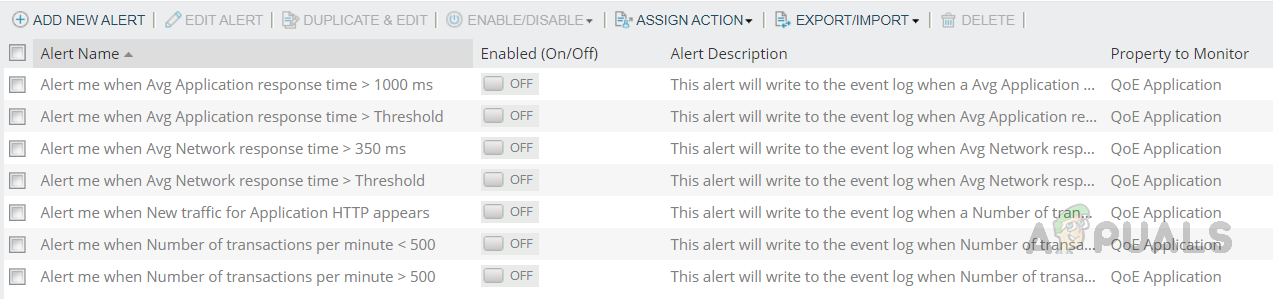
Установив оповещения, мы можем избежать периодической проверки информационных панелей. Оповещения будут срабатывать на основе установленных нами пороговых значений, и мы можем использовать панель мониторинга, чтобы получить более подробную информацию о сработавшем оповещении.
Таким образом мы можем использовать Solarwinds QoE для анализа трафика в нашей сети, чтобы обнаружить любые аномалии, влияющие на работу конечных пользователей, и исправить их еще до того, как конечные пользователи сообщат о них.
Программы для Windows, мобильные приложения, игры - ВСЁ БЕСПЛАТНО, в нашем закрытом телеграмм канале - Подписывайтесь:)